1、生成key和CSR
打开DevEco Studio,选择菜单Build->Generate Key and CSR,打开窗口如下:
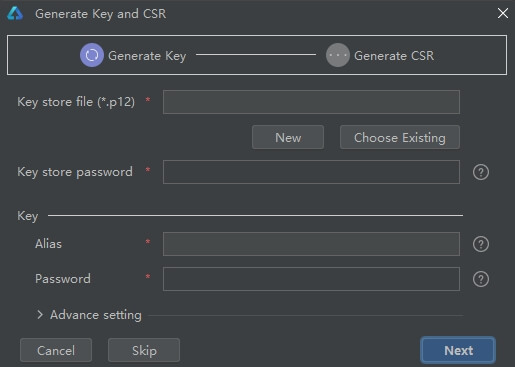
选择 key文件(.p12),有就点击“Choose Existing”,没有就点击“New”,在弹出的新窗口选择存储位置和.p12文件名,这里以 release 为例:
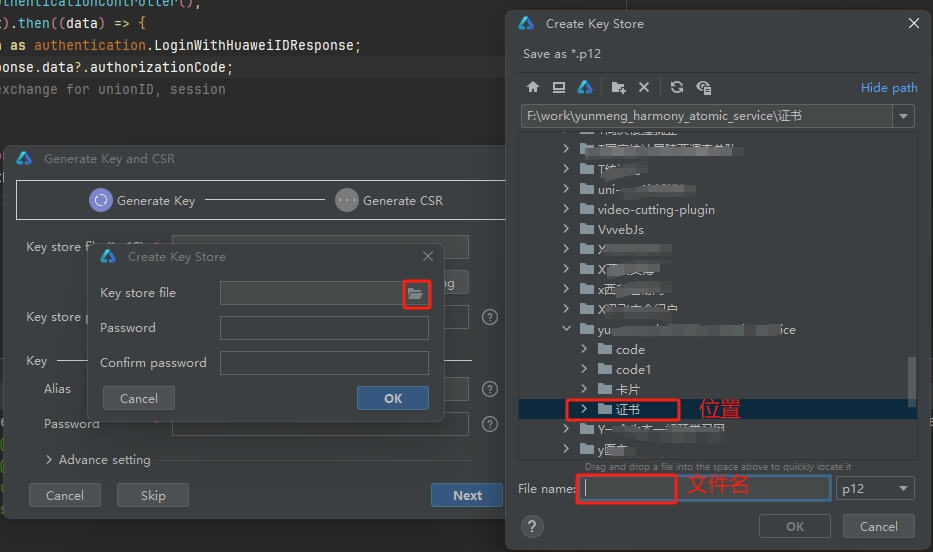
输入.p12的密码,同时会自动生成对应的Alias别名的密码,输入Alias别名:
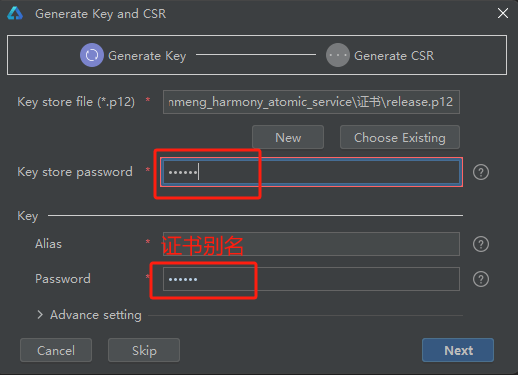
2、点击next,点击next,进入 Generate CSR 界面,点击“CSR file(*.csr)”后面的文件夹,选择生成文件的位置,输入文件名,点击finish,即可生成.p12和.csr:
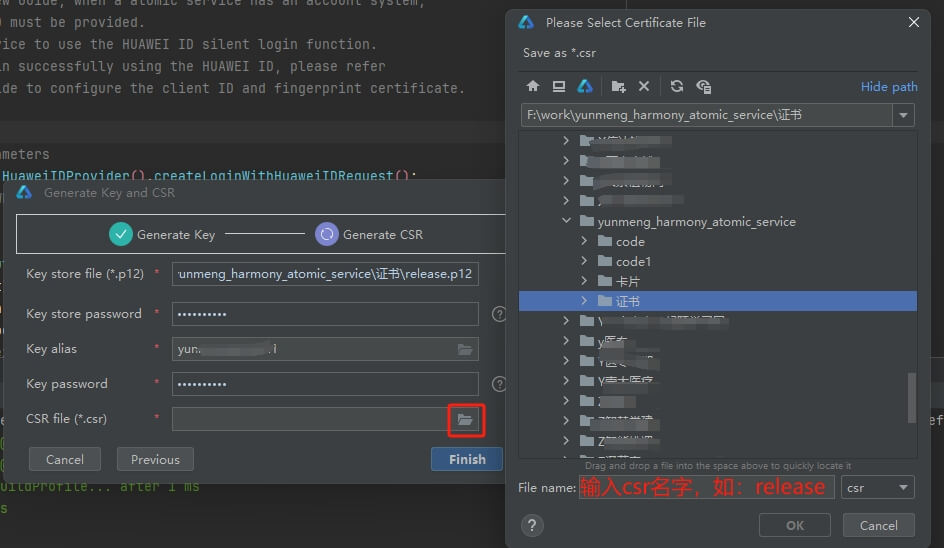
3、进AGC后台,打开证书、APPID和PROFILE,地址:https://developer.huawei.com/consumer/cn/service/josp/agc/index.html#/harmonyOSDevPlatform
点击左侧“证书”,选择新增证书,输入相关内容,选择证书类型,无论是调试证书、还是发布证书,CSR都选择第一步生成的.csr文件:
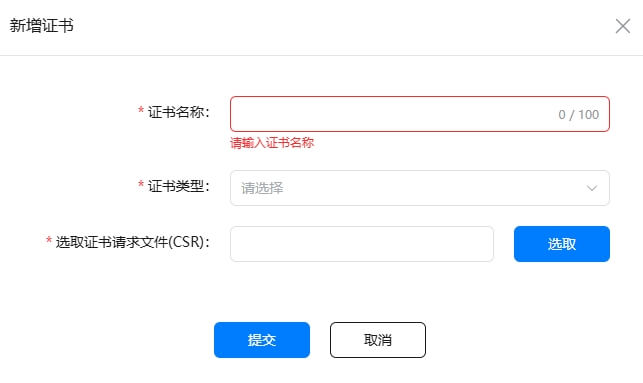
生成后,点击下载,将生成的.cer文件下载下来(调试和正式两个)
4、点击左侧的“设备”,点击左上角的添加设备,输入相关信息(获取手机的UDID:https://developer.huawei.com/consumer/cn/doc/app/agc-help-add-device-0000001946142249#section67331926102911):
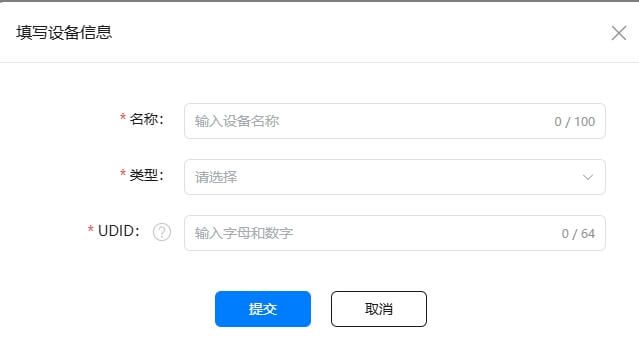
5、点击左侧“Profile”,再点击右上角的添加,填写相关信息,如果选择调试,还需要选择第4步设置的设备,证书就根据是调试,还是发布,来选择第三步生成的.cer,然后下载下来,就得到了.p7p文件了:
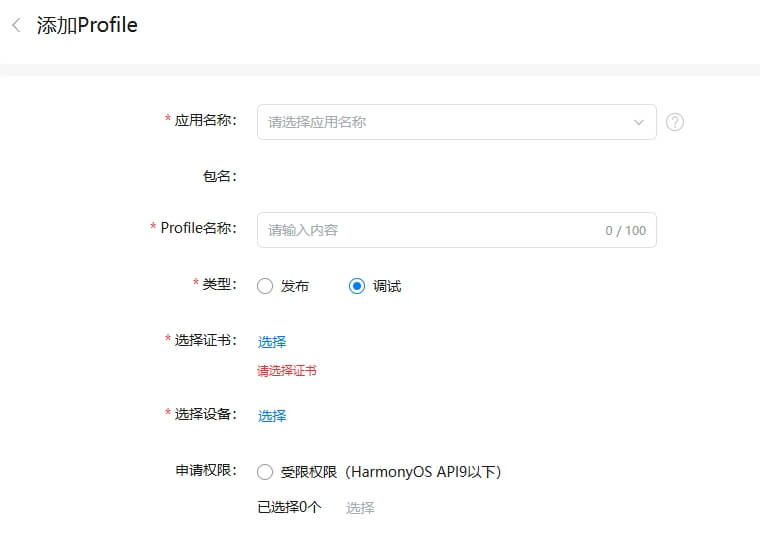
至此,正式证书和调试证书就制作完毕了。
接下来,就是使用调试证书调试代码了:
打开DevEco Studio,打开代码,选择菜单File->Project Structure...,打开窗口,在窗口选择Project->Signing Configs->default,取消自动生成证书“Automatically generate signature”,在下面的配置项,选择刚才生成的.p12、.p7p.cer,记住,除了.p12,.p7p和.cer都要选择调试证书:
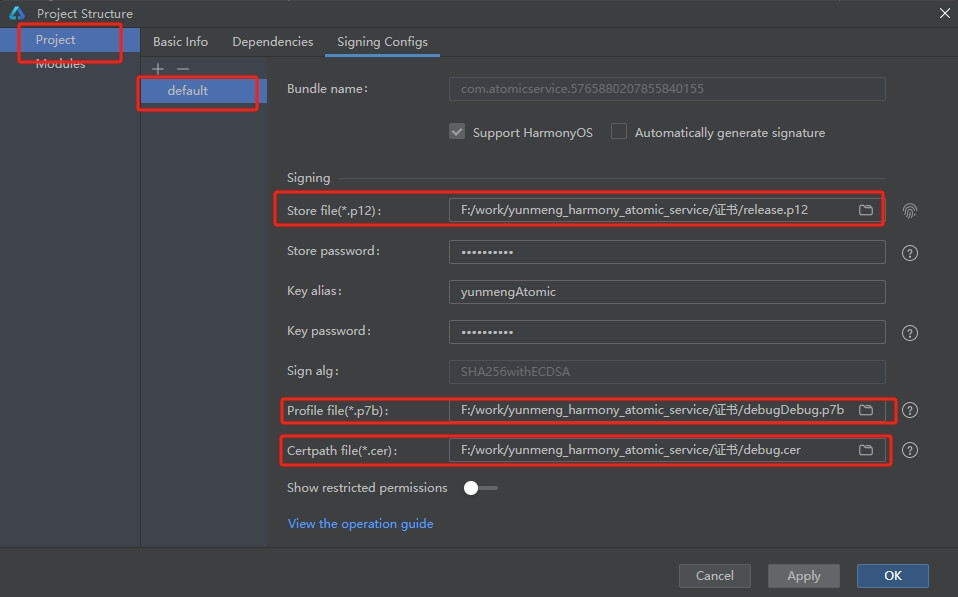
然后就可以愉快的调试了。
